【Photoshop】選択ツール使用にクリック操作が出来なくなってしまうエラーの解決方法
今回はPhotoshopで選択ツールを使用した際におかしいエラーが発生したので回避方法の紹介します。
Photoshopで発生した選択ツールが使えない問題
選択ツール(多角形選択ツール,マグネット選択ツールなど)を使用しているときに選択の開始位置でクリックした後、2回目のクリックが全くできず、その後の操作もできなくなる。という問題です。
Esc(エスケープ)キーを何回か押すとキャンセルされるときもありました。
選択ツールが使えない問題の原因
原因はMicrosoft IMEをWindows 10のバージョン20H2もしくは2004で使用している場合、このエラーが発生する場合があるようです。
詳しくは以下のリンクをご覧ください。
選択ツールが使えない問題の解消方法
今回の問題はMicrosoft IMEを以前のバージョンに切り替えることで解決できます。
以前のバージョンのMicrosoft IMEに切り替える手順
1,Windowsの設定を開きます。
Windowsマーク > 設定(歯車マーク) をクリックします。
2,「時刻と言語」をクリックします。
3,「言語」をクリックします。
4,優先する言語の下にある日本語をクリックし、出てきたオプションをクリックします。
5,キーボードの「Microsoft IME 入力方式エディター」をクリックし、出てきたオプションをクリックします。
6,全般をクリックします。
7,全般画面の一番下までスクロールし、互換性の部分にある「以前のバージョンのMicrosoft IMEを使う」のボタンをクリックしてオンにします。
※オンにした後、戻したい場合はもう一度クリックすればオフになります。
8,IME バージョンの変更(以前のバーjんのMicrosoft IMEを使用しますか?)は「OK」をクリックします。
これで、選択ツールが正常に使えるようになりました。
もし、まだ使えない場合は、Photoshopを再起動してみてください。
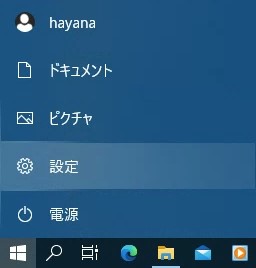
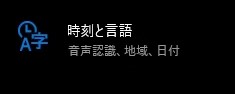
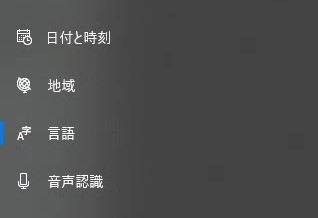
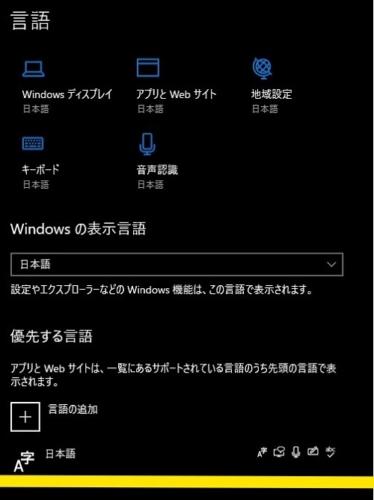

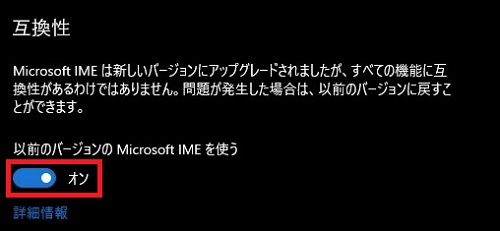

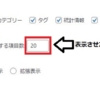


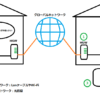

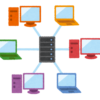
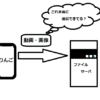

ディスカッション
コメント一覧
まだ、コメントがありません